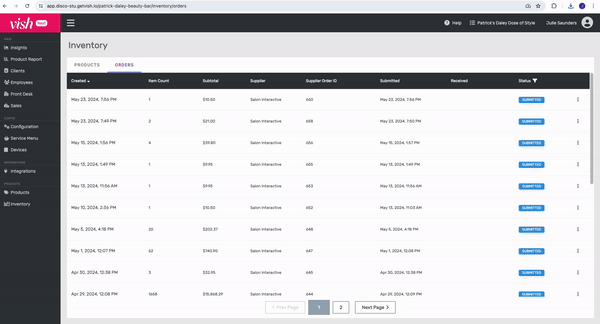Programa Piloto Beta de Inventario: Guía de Usuario
Resumen
¡Gracias por tu participación! Tus contribuciones serán instrumentales en moldear la dirección de nuestro producto y mejorar su valor para todos los dueños de salones. El Módulo de Inventario ofrece los siguientes beneficios:
- Reponer Inventario: Filtra y ordena fácilmente tus productos por categoría y fabricante para realizar inventarios manuales basados en producto dispensado.
- Calcular Niveles de Stock Inteligentes: Vish proporciona recomendaciones personalizadas de niveles de stock mínimo y máximo basadas en niveles de stock existentes y frecuencia de pedidos.
- Llena tu Carrito con Confianza: Llena tu carrito con productos y cantidades que necesitan ser reordenados basándose en su estado actual de inventario.
- Simplemente Haz Clic y Ordena: Prepara y envía un pedido de inventario directamente a tu carrito de SalonCentric a través de tu dashboard.
Configuración
Antes de Comenzar:
- Crea una cuenta de SalonInteractive en http://www.saloninteractive.com
- Conecta tu cuenta de SalonCentric a tu cuenta de SalonInteractive. Se requiere un Número de Cuenta SC y código postal
Iniciar Sesión: Accede al sitio web beta de Vish en app.ned-flanders.getvish.com usando el mismo nombre de usuario y contraseña que tu inicio de sesión del dashboard
Abrir Pestaña de Integraciones: Encuentra la pestaña Integraciones en el lado izquierdo de la pantalla
Localizar SalonInteractive en la lista
Hacer Clic en Agregar: Selecciona el botón Agregar junto a SalonInteractive
Completar Inicio de Sesión: Sigue las indicaciones para iniciar sesión en tu cuenta de SalonInteractive
Seleccionar Ubicación: Si es requerido, elige tu ubicación de las opciones proporcionadas
Hacer Clic en OK: Confirma tus selecciones
Llenar Tabla de Inventario: La tabla de Inventario se llenará automáticamente con tus datos
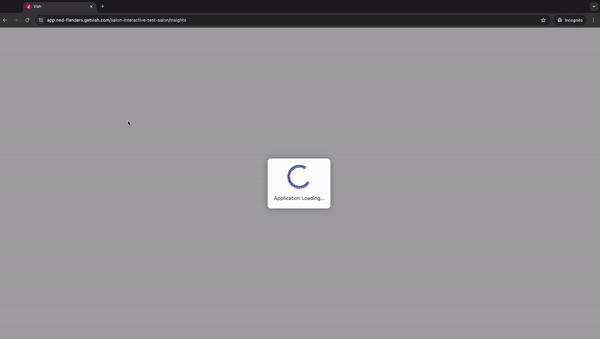
Niveles de Stock Inteligentes
La Calculadora de Mínimo y Máximo está ubicada en la parte superior derecha de la pantalla, representada por un ícono de calculadora. Esta herramienta calcula niveles óptimos de stock basados en datos de uso pasado, considerando la semana de mayor uso de los últimos 12 meses. Mejoras futuras incorporarán estacionalidad y crecimiento del negocio.
Variables Clave
- Stock de Seguridad: La cantidad mínima que quieres mantener en el estante en todo momento. Actualmente, la configuración más baja es una semana, ya que los tiempos de entrega para pedidos aún no se consideran.
- Frecuencia de Pedidos: Qué tan seguido planeas hacer pedidos.
Pasos para Usar la Calculadora
- Abrir la Calculadora: Haz clic en el ícono de la calculadora. Si el ícono está pulsando, indica que el sistema ha sugerido cambios
- Ajustar Valores: Arrastra los deslizadores para establecer tus niveles preferidos para stock de seguridad y frecuencia de pedidos
- Ver Cambios Avanzados: Revisa la sección de Cambios Avanzados para información detallada sobre los ajustes que se están haciendo
- Aplicar Cambios: Haz clic en "Aplicar" para implementar los cambios
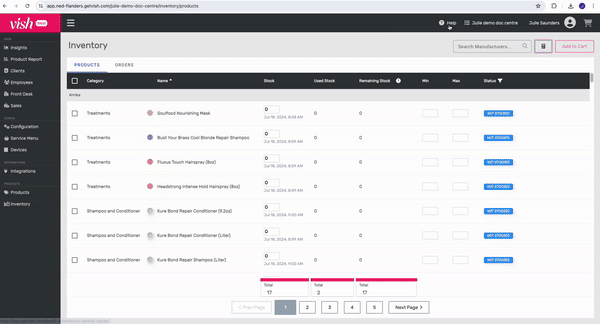
Notas
Los valores Actuales vs Sugeridos se proporcionan para tu información:
- Valor de Inventario: Esto representa el stock en tu estante como un rango. El valor bajo muestra el costo de todos los productos al nivel mínimo de stock, mientras que el valor alto refleja el costo al nivel máximo de stock.
- Costo del Próximo Pedido: Este es el costo requerido para reabastecer todos los productos en tu próximo pedido, basado en los números actuales vs. nuevos.
- Costo de Pedidos Continuos: Este es el costo promedio del pedido calculado del uso diario promedio y precio mayorista.
La versión avanzada mostrará detalles específicos de los cambios recomendados.
Puedes actualizar manualmente los valores mínimo y máximo en la configuración avanzada o directamente en las columnas de la Tabla de Productos.
Tabla de Productos
Filtrar Fabricantes
En la página de inventario, puedes filtrar fabricantes usando la barra de búsqueda superior.
Columnas de la Tabla de Productos
La tabla de productos incluye varias columnas que pueden ser mostradas u ocultadas. Estas columnas son:
- Categoría: La línea de productos o categoría
- Nombre: El nombre del producto
- Mayorista: El precio mayorista de un contenedor individual (de SalonCentric - precio mayorista estándar del fabricante, MSWP) que no cuenta los descuentos o promociones del salón
- Minorista: El precio minorista de un contenedor individual, basado en el margen en Vish
- Tamaño del Contenedor: El tamaño del contenedor, proporcionado por SalonCentric
- Stock: Este es un inventario manual, significando el conteo físico. Una vez actualizado, se muestra la fecha y hora de la última actualización manual, y el stock restante es impulsado por este inventario. Sin actualizar este valor, el stock restante se calcula, y el próximo pedido es simplemente un reabastecimiento de lo que se usó sin conocimiento del stock actual en el estante
- Stock Usado: La cantidad realmente medida en Vish, redondeada hacia arriba. Por ejemplo, si se usaron 2.1 tubos, se redondea a 3
- Stock Restante: Calculado como Inventario - Stock Usado + cantidad En Pedido
- Valor Mayorista: El valor mayorista de todos los tubos en el estante (stock restante)
- Valor Minorista: El valor minorista de todos los tubos en el estante (stock restante)
- Mín: El valor mínimo calculado de stock, incluyendo stock de seguridad
- Máx: El valor máximo calculado de stock
- En Pedido: Contenedores incluidos en un pedido que aún no ha sido recibido
- Recibido: El número de artículos recibidos en el último pedido y de vuelta en el estante
- Estado:
- En Stock: El valor es mayor o igual al máx
- No Almacenado: El mín y máx son cero, y el stock es cero. El artículo está disponible en SalonCentric pero no se lleva en el salón
- Fuera de Stock: El mín está lleno, pero hay cero stock restante
- Reorden Urgente: El stock es menor que el mín (stock de seguridad), considerando lo que ya se pidió pero aún no se entregó
- Reponer: El stock más lo que pediste es mayor que tu mín pero menor que tu máx
Para Mostrar/Ocultar Columnas
- Presiona los tres puntos en cualquier columna
- Presiona Gestionar Columnas
- Cambia la visibilidad presionando en el título. Rosa es mostrar, negro es ocultar
- Presiona fuera de la tabla para salir de la lista de columnas
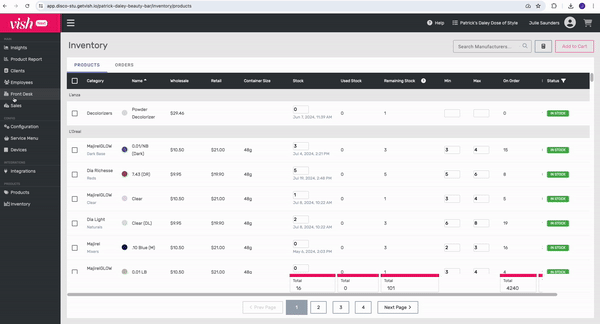
Para Filtrar Columnas
- Para columnas de texto, escribe lo que quieres ver (ej. Shades EQ)
- Para columnas de etiqueta, como Estado, presiona el ícono y apaga/enciende las etiquetas deseadas. Imagen mostrada abajo.
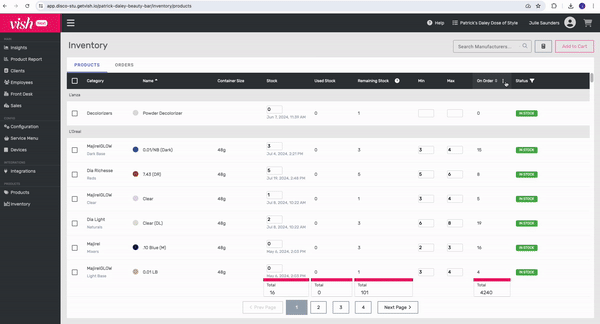
Hacer un Pedido
Seleccionar Productos:
- Filtra el Estado para mostrar solo productos "Fuera de Stock," "Reordenar Urgentemente," y "Reponer". Esto asegura que solo los productos necesarios aparezcan en la tabla:
- Fuera de Stock: Hay cero en el estante
- Reordenar Urgentemente: Menos que el valor mínimo en el estante
- Reponer: El estante tiene más que el mínimo pero menos que el máx
- Una vez que la tabla esté filtrada, selecciona todos los productos en la tabla
- Filtra el Estado para mostrar solo productos "Fuera de Stock," "Reordenar Urgentemente," y "Reponer". Esto asegura que solo los productos necesarios aparezcan en la tabla:
Agregar al Carrito: Presiona el botón "Agregar al Carrito" para llenar el carrito con los productos seleccionados. Vish agregará suficientes productos al carrito para alcanzar el valor máximo
Ver Carrito: Haz clic en el ícono del carrito de compras para ver el pedido
Preparar Pedido: Presiona "Preparar Pedido" para revisar los detalles del pedido
Revisar y Editar: Esta es la etapa de revisión final donde puedes agregar o editar el contenido en el carrito de compras
Enviar Pedido: Presiona "Enviar Pedido" para finalizar
Carrito de SalonCentric: Tu carrito de SalonCentric se abrirá en una nueva ventana
- Cualquier cambio hecho aquí no se reflejará en Vish
- Puedes agregar cualquier descuento o promoción a través de tu representante de SalonCentric en este punto
- Envía el pedido usando la información de facturación archivada con SalonCentric
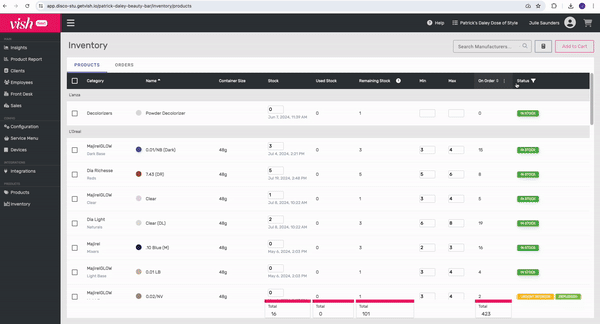
Tabla de Pedidos
La tabla de pedidos incluye varias columnas que puedes elegir mostrar u ocultar:
- Fecha de Creación: La fecha en que se preparó el pedido
- Conteo de Artículos: El número de artículos en el pedido
- Subtotal: La cantidad del subtotal, excluyendo impuestos, envío y otros complementos
- Proveedor: Actualmente siempre SalonInteractive
- ID de Pedido del Proveedor: Un número generado por Vish
- Enviado: La fecha en que el pedido fue enviado a SalonInteractive
- Recibido: La fecha en que el estado fue cambiado manualmente de enviado a recibido
- Estado: El estado del pedido, que puede ser:
- Preparado: El pedido está creado pero no enviado
- Enviado: El pedido fue enviado a SalonCentric a través de SalonInteractive. Sin embargo, Vish no puede confirmar si realmente fue colocado en el carrito de SalonCentric
- Parcialmente Recibido: Partes del pedido fueron recibidas
- Recibido: Todo el pedido fue recibido
Filtrar y Ordenar
Similar a la tabla de Productos, la tabla de Pedidos puede ser filtrada y ordenada basándose en las columnas.
Ver Detalles del Pedido
Hacer clic en una fila abrirá los detalles del pedido en el Resumen del Pedido.
Resumen del Pedido
Los detalles del pedido proporcionan los detalles del pedido: creado, enviado (si aplica), recibido (si aplica), proveedor, y un enlace al Pedido del Proveedor.
Los productos proporcionan un resumen del pedido. Las acciones incluyen:
- agregar productos y cantidades si el pedido aún no se ha hecho
- cambiar los productos y cantidades aquí si el pedido fue cambiado después de que el pedido fue enviado a SalonCentric pero antes de que fuera finalizado
- recibir parcialmente el pedido agregando la cantidad recibida en cada producto
- exportar el formulario del pedido si es necesario para descargar el pedido
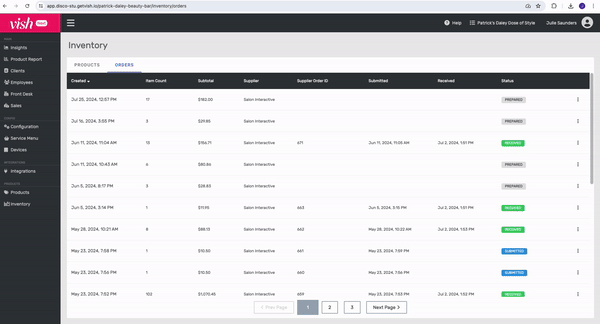
Recibir un Pedido
Esta acción es manual hasta que determinemos la mejor manera de automatizarla.
Recibir Completamente un Pedido:
- Abrir la Tabla de Pedidos
- Presionar los tres puntos en el pedido que fue recibido
- Presionar Recibir
- El Resumen del Pedido se abre
- Presionar Guardar Pedido
- El estado del pedido se actualiza a Recibido
- Los productos incluidos en ese pedido se agregan a los valores de Stock Restante
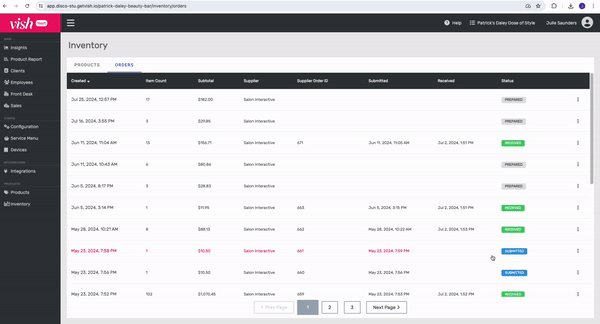
Recibir Parcialmente un Pedido
- Abrir la Tabla de Pedidos
- Presionar el Pedido para abrir el Resumen del Pedido
- Cambiar la cantidad recibida de cada producto a lo que fue físicamente recibido
- El Estado del Pedido cambia a Parcialmente Recibido
- Los productos que fueron recibidos en el pedido se agregan a los valores de Stock Restante
- Cuando todos los productos sean recibidos en el pedido, el estado cambiará automáticamente a Recibido